Obsah
Jaký program mohu použít k zobrazení stažených souborů pro The Sims 4?
S vydáním nové, stále testovací verze Sim 4 Studio (Sugar) 2.6.0.4 přibyla nová, velmi užitečná a troufám si říct, že dlouho očekávaná funkce – možnost běžného prohlížení staženého obsahu a mazání souborů pomocí programu. Můžete také odstranit zbytečné přemalby. Pomocí Sim 4 Studio (Sugar) můžete zobrazit pouze ty položky, které obsahují síťky v samotném souboru, to znamená kosmetiku, obočí, odstíny pleti, tapety, podlahy nebo přemalby oblečení bez samotné síťky v souboru nelze zobrazit pomocí tento program prostřednictvím trojrozměrného prohlížeče, bohužel.
Záměrně nepopisuji všechny funkce této verze, jelikož jsem s nimi nepracoval a technicky nevím, jak to celé správně přeložit, tak jsem veškerou svou pozornost zaměřil na popis funkcí prohlížeče.
Program je k dispozici v několika jazycích, vždy doporučuji nainstalovat program v angličtině, protože v případě chyby nebo nejistoty se můžete zeptat na fóru podpory programu a nebudete muset zkoušet vymýšlet, jak přeložit ruské menu do angličtiny. V každém případě, pokud je pro vás pohodlnější pracovat s ruskou verzí programu, můžete to změnit v nastavení, záložka Nastavení -> Jazyk a z rozevíracího seznamu vyberte ruštinu a poté klikněte na „Uložit “ a zavřete tuto nabídku. Pokud jste program nainstalovali poprvé a složka „Dokumenty“, ve které jsou umístěny všechny uživatelské soubory, byla přenesena na jiný disk, budete muset zadat cestu ke složce ze stejné nabídky nastavení.
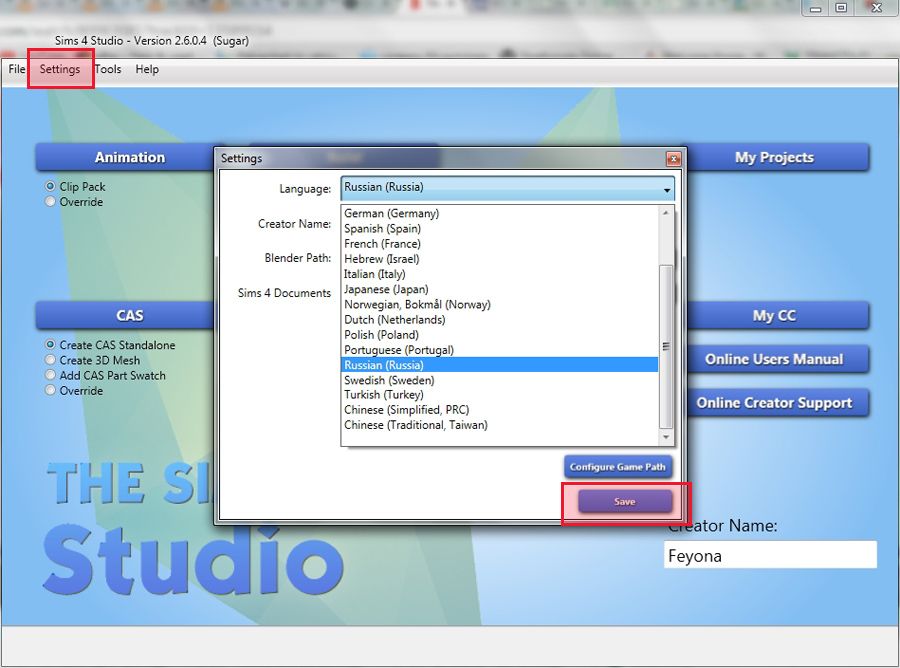
Chcete-li otevřít prohlížeč, musíte kliknout na tlačítko „Moje kopie“.
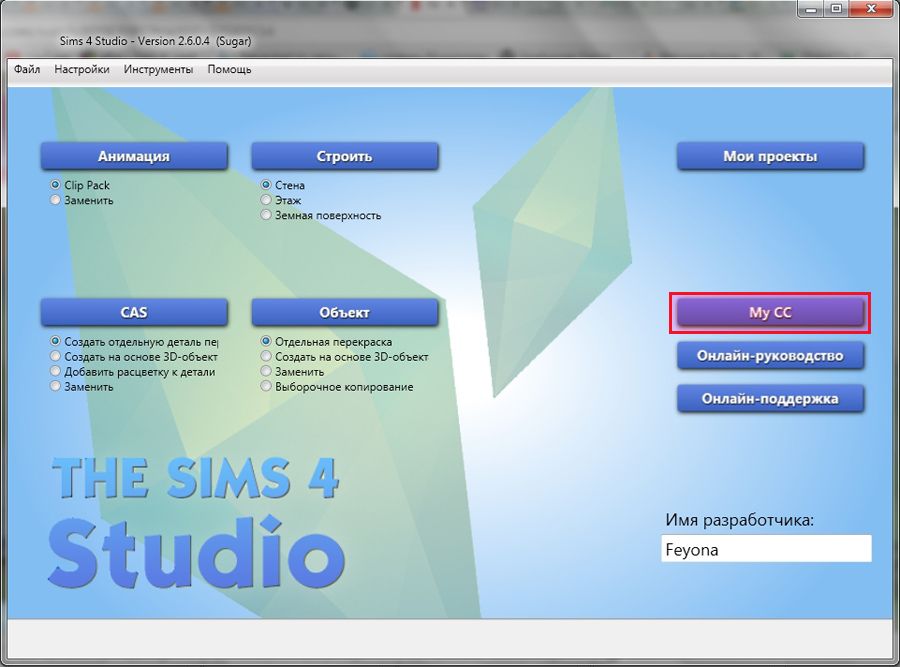
Poté se otevře okno s obsahem složky Mods se všemi podsložkami, pokud třídíte stažený obsah. Omlouvám se, mám vše vyřízeno dost hrubě.
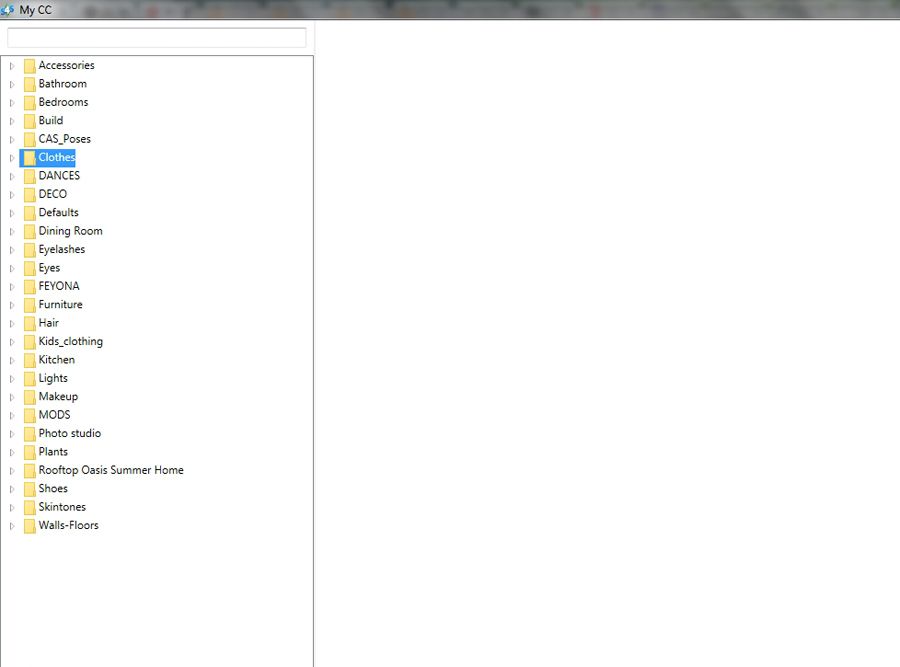
Klikněte na libovolnou složku, kterou chcete vyčistit. Když kliknete na název souboru, zobrazí se v 3D prohlížeči. Abyste lépe viděli barvy textur, můžete obrázek přiblížit a otočit. To lze provést pomocí klávesnice, ale mnohem pohodlnější je použití myši. Pro přiblížení je potřeba rolovat kolečkem myši dolů, pro oddálení rolovat nahoru. Aby se hlava stala středem přiblížení, pokud jste si vybrali účes, musíte přesunout kurzor nad hlavu a kliknout pravým tlačítkem myši. Můžete kliknout kamkoli, a tím změnit střed zaostření na objekt. Abyste mohli figurku otočit, musíte podržet pravou klávesu a pohybovat myší. Takhle to vypadá na ruském menu.
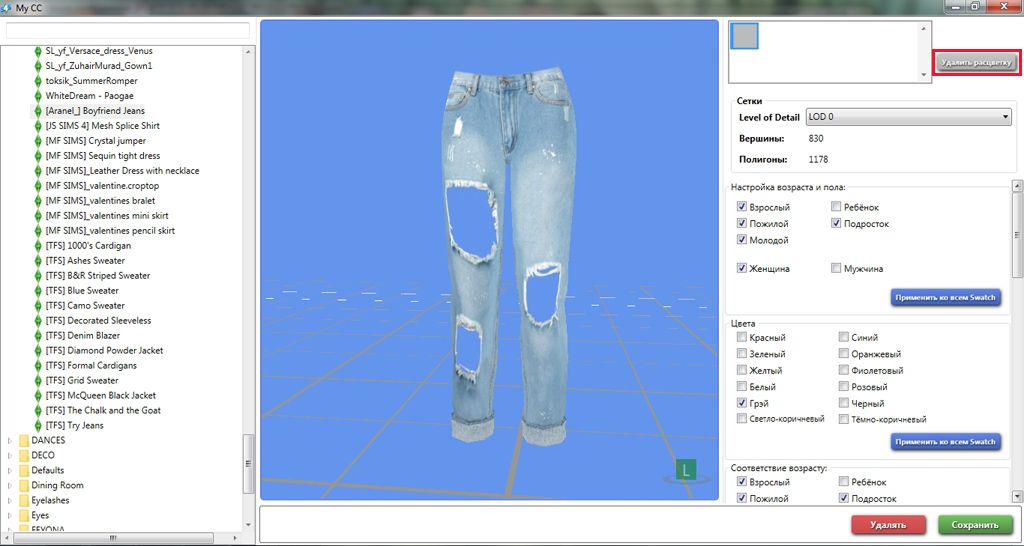
Na pravé straně je popis souboru, kde můžete také změnit kategorii oblečení a kdo ho může nosit. Pokud je v souboru více než jedno přebarvení, po přiřazení nové kategorie klikněte v ruské verzi programu na „použít na všechna políčka“ nebo „použít na všechna políčka“. Můžete to udělat tak, aby určité věci a doplňky mohli nosit pouze vaši Simíci, musíte zrušit zaškrtnutí políčka „povolit náhodný výběr“ nebo „dostupné pro náhodný výběr“, pokud tam je. Můžete také Simíkům zakázat nošení brýlí ve sprše nebo umožnit všem obyvatelům města nosit tričko se scénou z Titanicu. Nebo naopak zakázat určitému věku či obyvatelům města nošení nějakého předmětu/doplňku, aby takoví jedinci po městě nechodili.

Pokud vím, vývojáři programu nedoporučují (nebo spíše říkají, že je to nemožné) změnit kategorii z oblečení pro dospělé na oblečení pro děti. Nezkoušela jsem, nemohu se podělit o své zkušenosti. Takto vypadá menu v anglické verzi programu. Tlačítko „Odebrat vzorek“ odstraní přebarvení, tlačítko „Uložit“ soubor uloží, tlačítko „Odstranit“ soubor zcela odstraní z počítače, to znamená, že nebude v koši.
Je to důležité,: Pokud jste omylem smazali požadované přebarvení, neukládejte soubor, pouze jej zavřete a znovu otevřete. Všechny změny se v souboru objeví až po kliknutí na tlačítko „Uložit“.
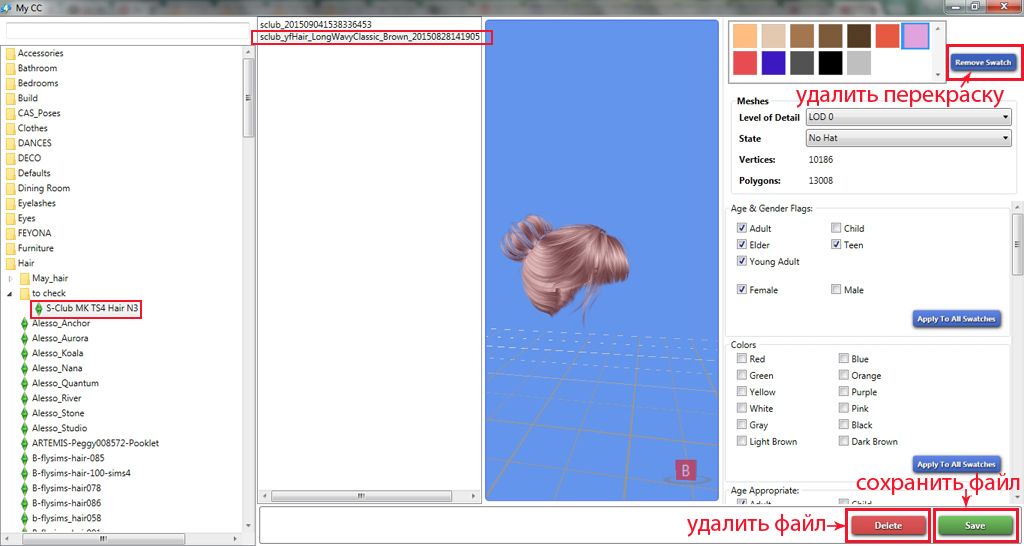
Mimochodem, pomocí této nabídky nemůžete změnit barvu ikony, alespoň prozatím, ani přidat texturu. Pokud potřebujete změnit barvu ikony, otevřete soubor pomocí nabídky „Moje projekty“ a poté postupujte podle tohoto návodu.
Pokud je v souboru pouze jedna textura, tlačítko odebrat překreslení bude deaktivováno.
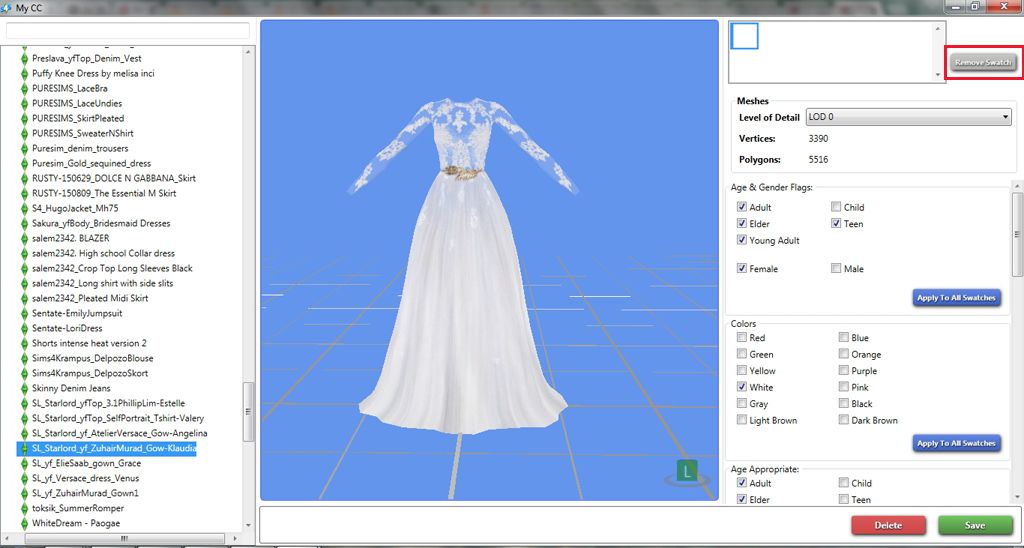
Někteří autoři spojují několik objektů do jednoho velkého souboru (sloučený balíček). Pomocí prohlížeče můžete obsah takového souboru zobrazit kliknutím na každý řádek s názvem, ale zatím není možné mazat jednotlivé objekty. Pokud kliknete na tlačítko Odstranit, smažete celý soubor, nikoli jednotlivé objekty. Snad v budoucnu bude možné takové soubory upravovat.
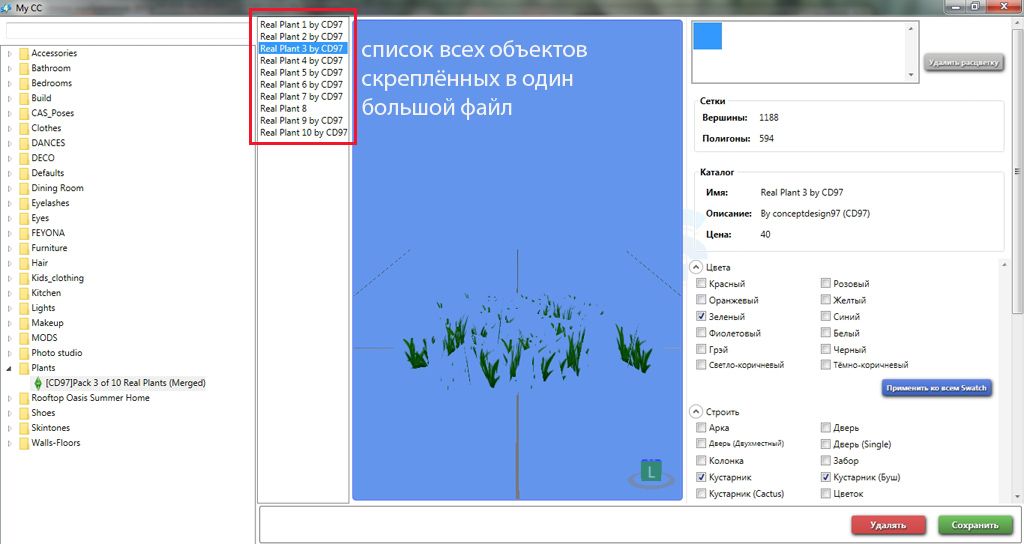
Autor: Feyona
Tutoriál lze publikovat na jiných zdrojích s povinným odkazem na toto téma na Micah a uvedením přezdívky autora. Prosím, nepoužívejte moje odkazy, znovu nahrajte soubory na svůj hosting.
Jak otevřít PACKAGE?
Pokud se vám nepodařilo otevřít soubor poklepáním na něj, měli byste si stáhnout a nainstalovat jeden z níže uvedených programů nebo označit výchozí program jako již nainstalovaný (změnit asociace souborů). Nejoblíbenějším softwarem pro tento formát je Electronic Arts The Sims 2 (pro OS Windows) – tento program tyto soubory zaručeně otevře. Níže naleznete kompletní katalog programů, které otevírají formát PACKAGE pro operační systémy Windows a Mac.
Programy pro otevírání souborů PACKAGE
![]()
Jak otevřít PACKAGE ve Windows?
Electronic Arts The Sims 2
Electronic Arts The Sims 3
Electronic Arts Spore
Ambertation SimPE
SporeEdit
![]()
Electronic Arts The Sims 2
Electronic Arts The Sims 3
Electronic Arts Spore
Obecný popis rozšíření
Formát souboru PACKAGE patří k rozšířením z kategorie Game Files, jeho celý název je Electronic Arts Game Package File.
Soubor .package je sbalený zdrojový soubor používaný některými hrami Electronic Arts. Odkazuje na archivy her EA.
Co dalšího by mohlo způsobovat problémy se souborem?
Nejčastějším problémem, který uživatelům brání v otevření tohoto souboru, je nesprávně přiřazený program. Chcete-li to opravit v operačním systému Windows, musíte na soubor kliknout pravým tlačítkem myši, v kontextové nabídce najet myší na položku „Otevřít pomocí“ a z rozbalovací nabídky vybrat „Vybrat program“. «. V důsledku toho uvidíte seznam nainstalovaných programů v počítači a můžete vybrat ten vhodný. Doporučujeme také zaškrtnout políčko „Použít tuto aplikaci pro všechny soubory PACKAGE“.
- Zkuste najít požadovaný soubor v jiném zdroji na internetu. Možná budete mít štěstí najít vhodnější verzi. Příklad vyhledávání Google: „File filetype:PACKAGE.“ Stačí nahradit slovo „soubor“ požadovaným názvem;
- Požádejte je, aby vám znovu zaslali původní soubor, mohl být poškozen během přenosu;
Znáte další programy, které umí otevřít PACKAGE? Nemohli jste přijít na to, jak soubor otevřít? Napište do komentářů — článek doplníme a zodpovíme vaše dotazy.
 Video formáty
Video formáty Zvukové formáty
Zvukové formáty E-books
E-books Textové formáty
Textové formáty Obrazy disků
Obrazy disků Tabulkové údaje
Tabulkové údaje Rastrové obrázky
Rastrové obrázky Vektorové obrázky
Vektorové obrázky Zálohování
Zálohování Syrový
Syrový Komprimované soubory
Komprimované soubory Datové soubory
Datové soubory Základy
Základy 3D obrázky
3D obrázky CAD soubory
CAD soubory Vývojářské soubory
Vývojářské soubory Šifrované soubory
Šifrované soubory Spustitelné formáty
Spustitelné formáty Písma
Písma Herní soubory
Herní soubory GIS, mapy
GIS, mapy Další rozšíření
Další rozšíření Formáty rozložení
Formáty rozložení Formáty pluginů
Formáty pluginů Soubory nastavení
Soubory nastavení Systémové soubory
Systémové soubory Webové formáty
Webové formáty
